Как да премахнете воден знак от видео
Ако по някаква причина искате да се отървете от лого или воден знак от собственото си видео, тогава тази публикация е за вас. Тук ще научим за два безплатни онлайн инструмента за безплатно премахване на водния знак от видеоклип.
Водният знак е напомняне за другите, че видеоклипът принадлежи на създателя, така че не трябва да използвате тези инструменти, за да премахвате водни знаци от чужди видеоклипове. Човек винаги трябва да уважава това. Както споменахме, тези съвети са за тези, които искат да премахнат водния знак от собствените си видеоклипове.
Премахване на воден знак от видеоклип
1] BeeCut
BeeCut е много прост и безплатен онлайн инструмент за премахване на водния знак от всяко видео. Качете видеоклипа, изберете водния знак, който искате да премахнете, и щракнете върху Изтриване(Erase) и сте готови. Премахването на водния знак отнема няколко минути и след това видеото автоматично се изтегля на вашия компютър. Ще видите леко замъглена област на мястото на водния знак. Проверете изображенията преди и след по-долу, за да разберете по-добре ефекта.
Преди(Before)

След(After)

Можете да добавите няколко файла тук в този инструмент, за да премахнете водния знак. Разбира се, инструментът също ви позволява да премахнете водния знак от изображенията по подобен начин. Просто трябва да качите изображенията, да изберете водния знак и да кликнете върху Изтриване(Erase) . BeeCut е онлайн инструмент и не изисква изтегляне или инсталиране. Уебсайтът гарантира 100% сигурност и твърди, че изтриват файловете ви за постоянно от сървъра си, след като приключите с изтеглянето. Поддържани формати: mp4, mkv, flv, mov, wmv, webm, 3gp, avi, asf, m4v, mpeg, mpg, ts. Можете да го опитате тук.(try it here.)
2] Apowersoft Video Watermark Remover
Този инструмент(This tool) повече или по-малко прилича на BeeCut , но предлага премахване на воден знак само за видеоклипове, а не за изображения, всъщност интерфейсът също е много подобен и за двата инструмента. Качете видеоклипа, изберете областта на водния знак и щракнете върху Изтриване(Erase) .
Забележка: За да премахнете водния знак от изображение, всъщност трябва да изтеглите тяхното приложение Apowersort Watermark Remover .
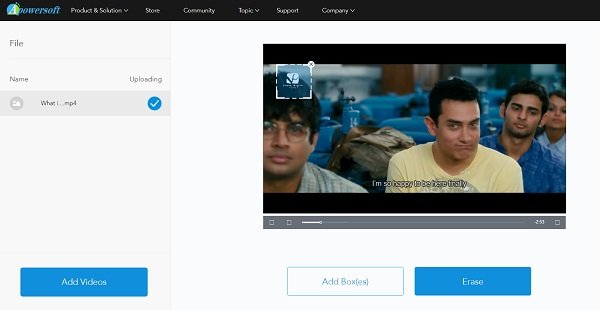
Така че след моето проучване получих само тези два безплатни онлайн инструмента за премахване на водния знак от видеоклип. Имаше много други инструменти, споменати в интернет, но никой от тях не работи за мен. Почти всеки инструмент/софтуер за премахване на водния знак от видеоклип е платен. Въпреки че безплатните или пробните версии ще ви помогнат да премахнете водния знак, но ще оставят свой собствен воден знак във видеото, което тогава няма смисъл за мен. Така че не влизайте в капана, софтуерът, споменат като безплатен софтуер(Free Software) за премахване на воден знак от видео(Watermark From Video) , всъщност не е БЕЗПЛАТЕН(FREE) .
Ако се интересувате от закупуването на софтуера за редактиране на видео, някои от страхотните възможности биха били:
- Adobe Premeri Pro
- Да Винчи
- Wondershare Filmora
- BeeCut
- Камтазия
Някои от онлайн инструментите за премахване на водни знаци като watermarkremover.net ще премахнат водния знак, но след това ще ви пренасочат към някакво проучване, което със сигурност не се препоръчва.
Други начини за премахване на воден знак(Watermark) от вашите видеоклипове
Три други начина да се отървете от водния знак от видеоклип са:
- Изрежете(Crop) видеоклипа от областта на водния знак.
- Добавете мозаечна плочка върху водния знак.
За да използвате някоя от гореспоменатите алтернативи, ще ви е необходим добър софтуер за редактиране на видео(good video editing software) . Така че по принцип, ако искате да премахнете водни знаци(Watermarks) от филми(films) и видеоклипове, имайте само два надеждни онлайн инструмента – BeeCut и Apowersoft Video Watermark Remover . Ако знаете за друг такъв безплатен инструмент, моля, уведомете ни чрез коментари, ще се радваме да актуализираме нашия списък.
Прочетете по-нататък(Read next) : Как да премахнете воден знак от изображение(How to remove Watermark from an Image) .
Related posts
Оптимизирайте споделянето на екрана за видеоклип на цял екран в Zoom
Отстраняване на неизправности без видео, аудио или звук в Skype разговори в Windows
Конвертирайте AVCHD в MP4, като използвате тези безплатни конвертори за Windows 11/10
Как да обърнете видео на компютър с Windows 10
Настройки за поверителност на Skype, групи и видео разговори
Ezvid е безплатен Video Maker, Editor, Slideshow Maker за Windows 10
Как да активирате функцията за надписи на живо за аудио или видео в Chrome
Съвети и трикове за мащабиране за по-добри видеоконференции
Как да предавате на живо своя GoPro към компютър с помощта на VLC медиен плейър
Най-добрите безплатни подобрители на качеството на видеото за Windows 11/10
Няма звук в приложението Video Editor в Windows 11/10
Настройка на Filezilla сървър и клиент: екранна снимка и видео урок
Как да изтегляте видеоклипове от Reddit
Syncplay: Гледайте филми в синхрон с приятели по целия свят
Как да деактивирате или спрете автоматичното възпроизвеждане на видео в Microsoft Edge
Видеото не може да бъде декодирано в Windows 11/10
Как да възпроизвеждате видео в режим на цял екран в браузъра Edge
Как да възпроизвеждате видео с VLC с помощта на командния ред
Имате нужда от разширение, за да използвате този файл – Грешка в редактора на видео в приложението Снимки
WonderFox DVD Ripper Speedy: Безплатен софтуер за бързо копиране на DVD за компютър
